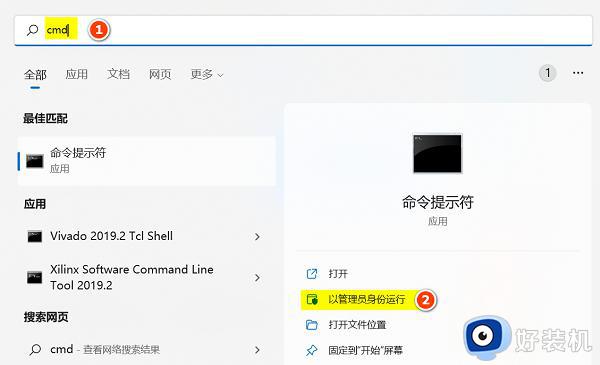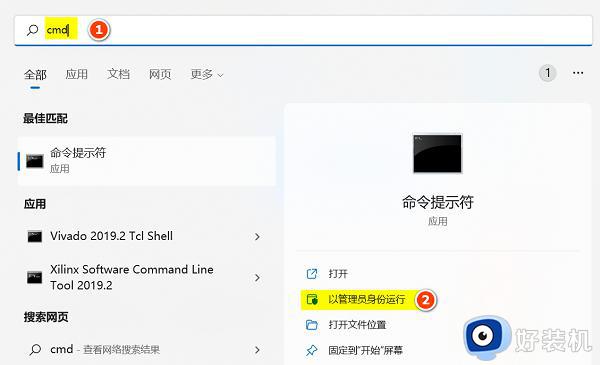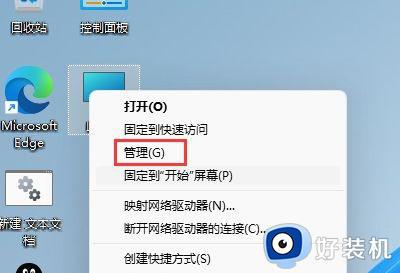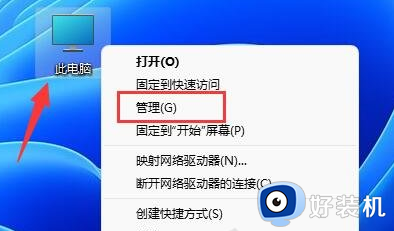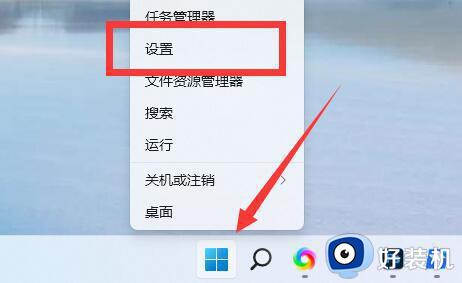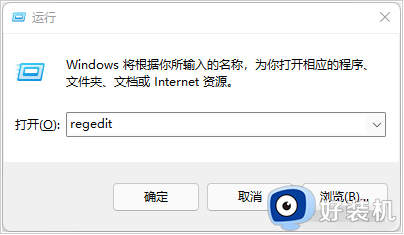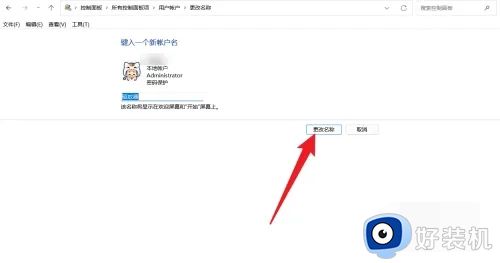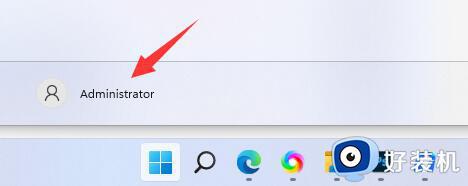电脑win11用户名中文改英文设置方法 win11电脑用户名怎么改成英文名
时间:2023-09-20 09:49:21作者:xinxin
通常在给电脑安装新win11系统之后,对于一些默认的个性化设置大多用户都会进行修改,从而保证自身的操作系统,然而有些安装的win11系统中默认的用户名却是中文字体,因此一些用户就想要修改成英文名,那么win11电脑用户名怎么改成英文名呢?以下就是有关电脑win11用户名中文改英文设置方法。
具体方法如下:
1、在Win11系统桌面上,鼠标右键我的电脑选中管理点击;
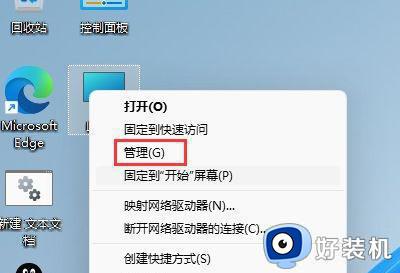
2、进入计算机管理界面之后,依次选择本地用户和组-用户在展开;
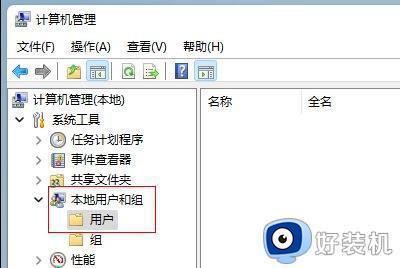
3、然后选中用户文件夹,在右边窗口选中要修改的用户名进入;
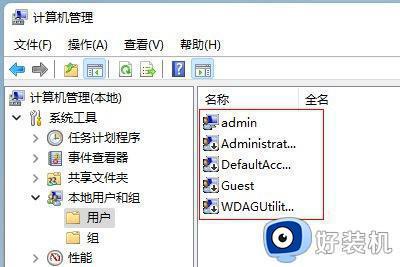
4、最后在弹出的用户属性选项卡中,输入新的用户名称点击确定即可。
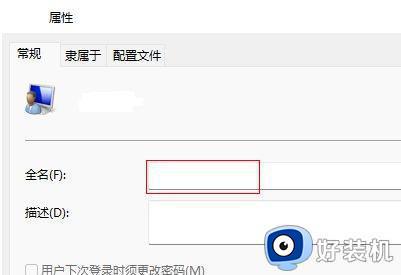
以上就是小编告诉大家的电脑win11用户名中文改英文设置方法了,还有不懂得用户就可以根据小编的方法来操作吧,希望本文能够对大家有所帮助。